PDFが重すぎてメールに添付できない、PDFのページ数が重すぎて必要なページを探しにくい、などで困ったことはありませんか? そんな時にはツールを使ってPDFファイルをページ分割しましょう!
では、PDFファイルの1ページを複数に分割するにはどうしたらいいのでしょうか?
以下ではPDFファイルの分割について、複数ページのPDFだけでなく、1枚のPDFも含めて説明します。
目次:
Part1. 無料で複数ページのPDFファイルを分割するには
ここでは、無料で複数ページのPDFファイルを分割する方法について説明します。
(1) 方法の概要
①オンラインPDF分割ツール
オンラインPDF分割ツールを使えば、ソフトをインストールせずに使えるので非常に便利です。iLovePDF、PDF24 Tools、SmallPDF、SodaPDFなど多数のツールがありますが、いずれも複数ページのPDFをアップロードして分割ページ数などを入力して分割し、分割されたPDFをダウンロードする形式です。
②ブラウザの印刷機能
Chrome、Edge、Firefox等の一般的なビラウザでPDFファイルを読み込み、印刷機能を使えば複数ページのPDFファイルを分割することができます。
(2) オンラインPDF分割ツールの比較一覧表
オンラインPDF分割ツールiLovePDF、PDF24Tools、SmallPDF、SodaPDFの特徴、利点、欠点を比較してみます。
| 名称 | 特徴 | 利点 | 欠点 |
| iLovePDF | 使いやすさと多機能性 | 直感的なインターフェース、高速な処理速度、多機能性、一部の基本機能が無料で利用可能 | 制限付きの無料版、プライバシーの懸念 |
| SodaPDF | デスクトップアプリも提供され、オンラインツールと連携して利用可。多機能で高度なPDF編集が可能。 | 多機能性、オンラインツールとデスクトップアプリケーションの連携、高度な編集機能 | 一部の高度な機能を利用するには有料版が必要、デスクトップアプリケーションのインストールが必要 |
| PDF24Tools | 無料で利用できる基本的な機能が豊富 | 無料で利用できる多くの機能、直感的なインターフェース、高速な処理速度 | より高度な機能を利用するには有料版が必要 |
| Smallpdf | 使いやすさと高速な処理速度が特徴で、基本的な機能は無料で利用 | シンプルなインターフェース、高速な処理速度、一部の基本機能が無料で利用可能 | 制限付きの無料版、一度に処理できるファイル数に制限 |
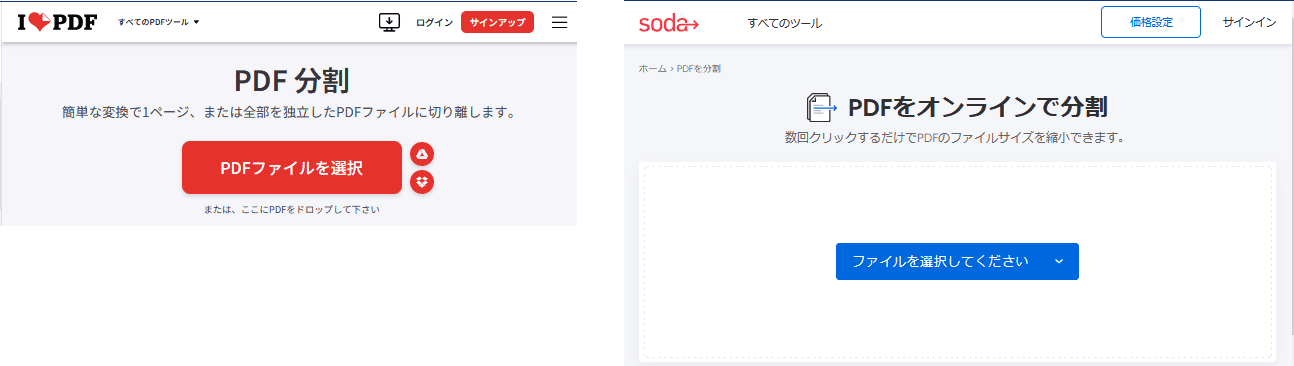
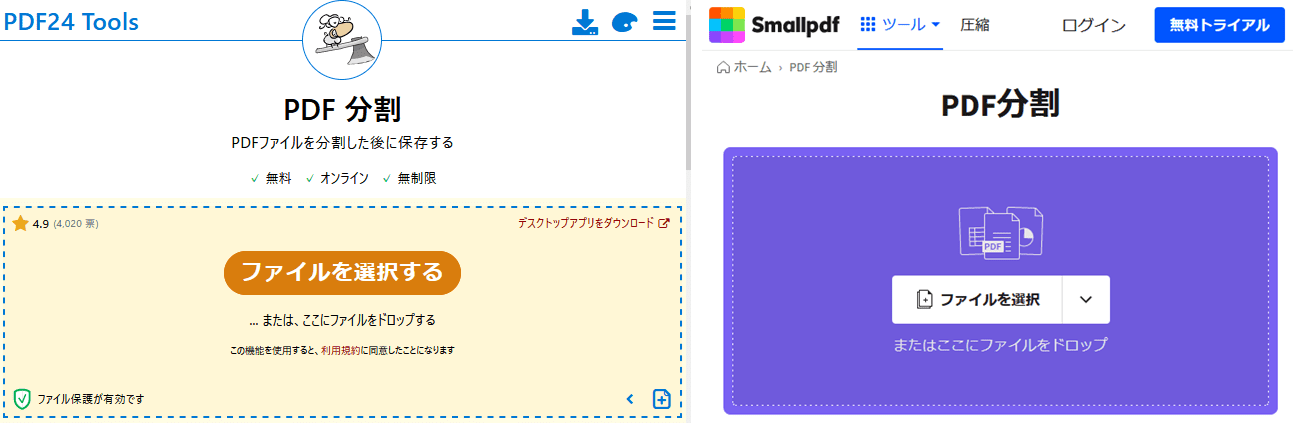
Part2. PDF分割の操作方法をステップバイステップで詳しく紹介
それぞれの分割ツールの使い方を説明します。
(1) オンライン分割ツール
オンラインツールの一例として、PDF24 Toolsを用いたPDFの分割手順を説明します。
①PDF24 Tools のサイトを開き、「PDF分割」を選択します。
②「ファイルを選択する」ボタンをクリックしてファイルを選択するか、ドラッグ&ドロップします。
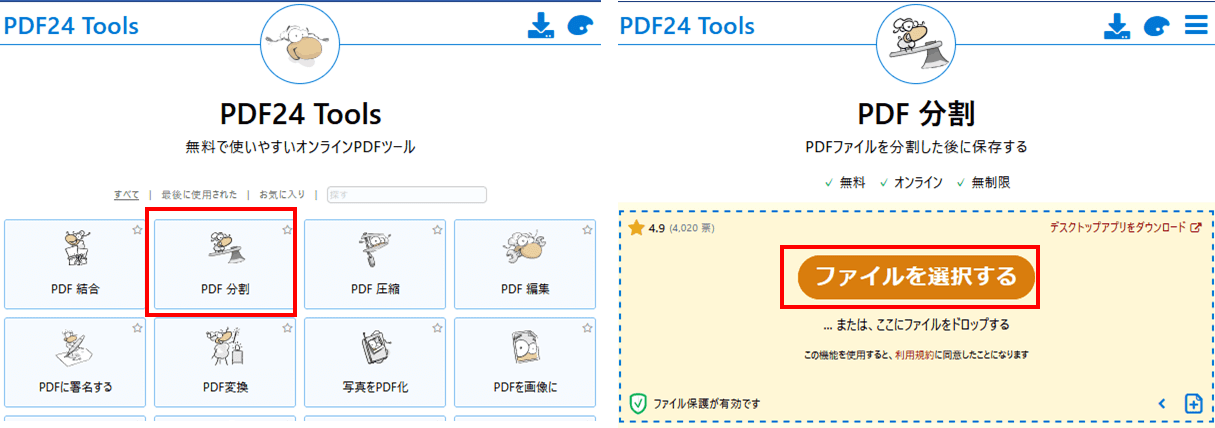
③分割モードを選択し、必要に応じてページ数を入力し、「分割する」ボタンをクリックします。
④分割ファイルがzip形式で圧縮されているので、「ダウンロード」ボタンをクリックしてダウンロードします。メール送付やDropbox、Googleドライブへの保存も可能です。
⑤必要に応じてファイルを削除します。
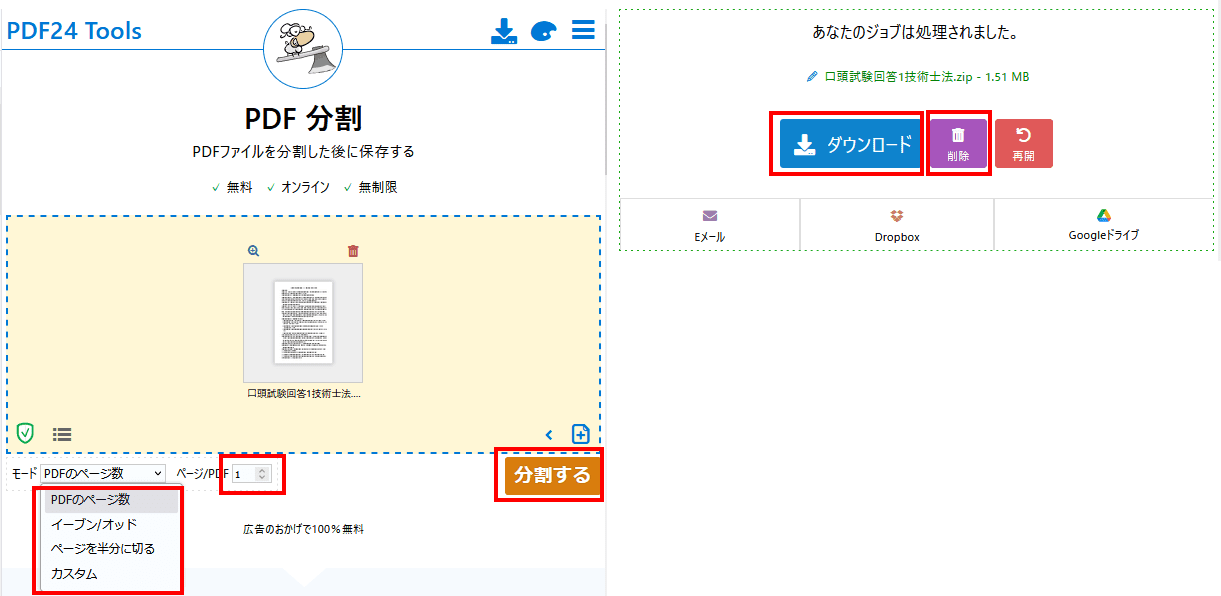
(2) ブラウザで分割
ブラウザの一例として、Google Chromeを用いたPDFの分割手順を説明します。
①Google Chromeを起動してPDFファイルをドラッグ&ドロップするか、PDFファイルを右クリックして表示されるメニューの「プログラムから開く」で「Google Chrome」を選択します。
②PDFが表示されるので、印刷ボタンをクリックします。
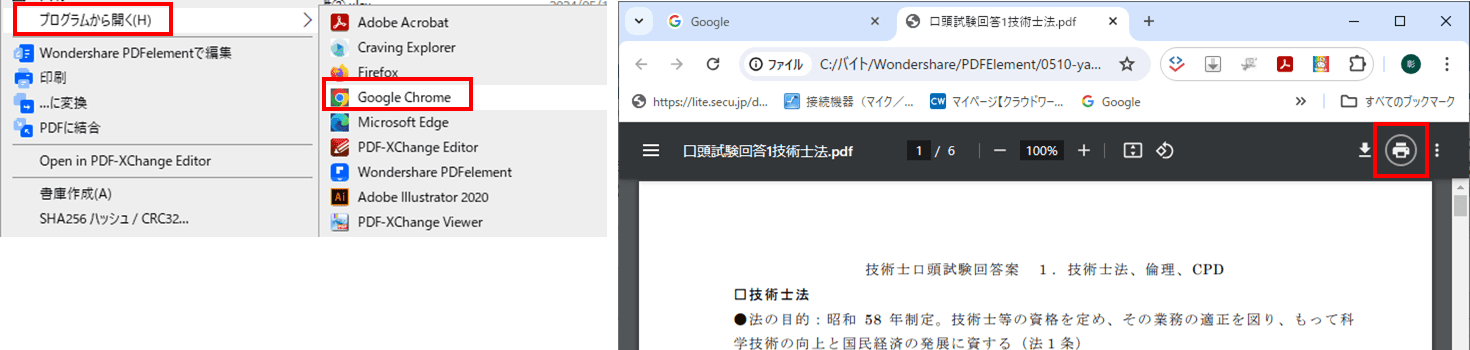
③印刷画面が表示されるので「送信先」で「PDFに保存」を選択し、「ページ」で「カスタム」を選択して分割保存するページ範囲が1~3ページなら「1-3」のように入力し、「保存」ボタンをクリックします。
④「名前をつけて保存」画面が表示されるので、名前をつけて「保存」ボタンをクリックします。
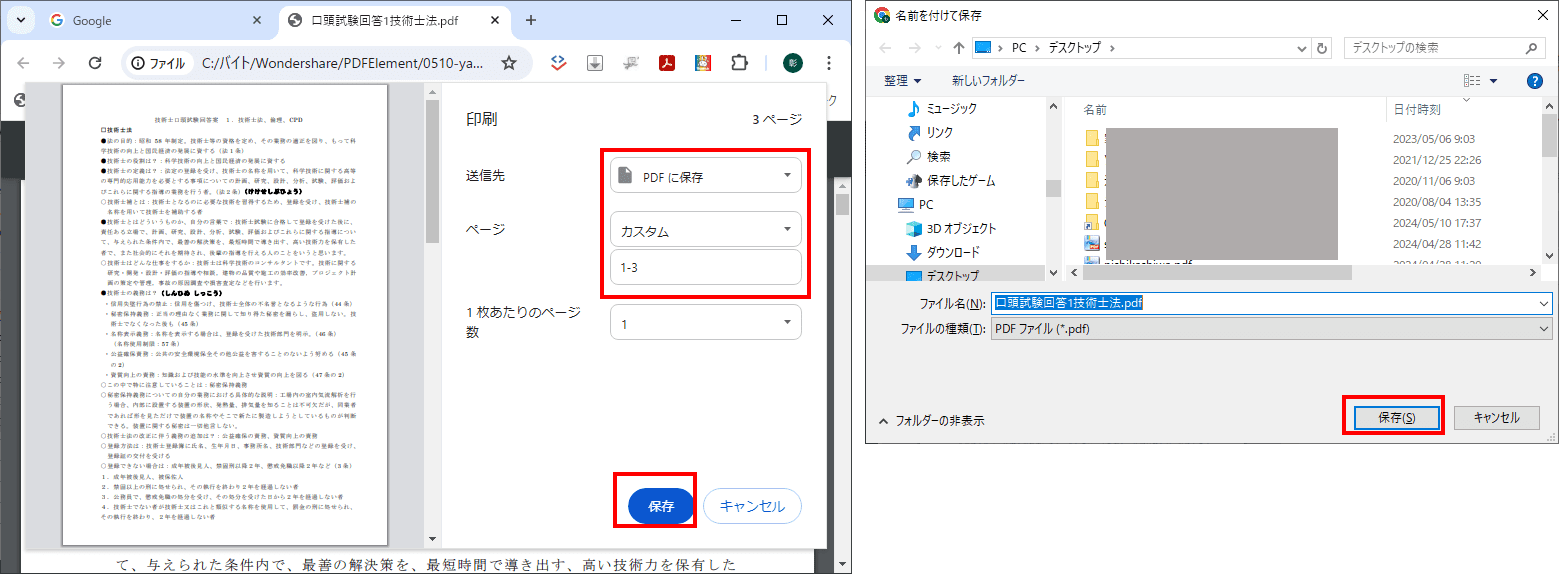
⑤他のページも分割して保存が必要なら、ページ範囲を変更して保存を繰り返します。
Part3. オンライン分割ツールのメリットとデメリット
オンラインPDF分割ツールのメリットとデメリットは以下のとおりです。
● メリット
①利便性: オンラインPDF分割ツールは、ブラウザ上で簡単にアクセスできます。インストールや設定が不要で、すぐに使用できます。
②無料または低コスト: 多くのオンラインPDF分割ツールは無料で利用できるか、低コストで提供されています。これにより、追加の費用をかけずにPDFを分割できます。
③多機能性: 一部のオンラインPDF分割ツールには、ページの選択、サイズの調整、パスワード保護など、さまざまな機能があります。
④クラウドベース: ファイルの保存や処理がクラウド上で行われるため、ローカルのリソースを節約できます。
● デメリット
①セキュリティリスク: オンラインPDF分割ツールを使用する際、ファイルをクラウド上にアップロードする必要があります。信頼できるサービスでない場合、情報漏洩のリスクがあるので、個人情報や機密情報を含む場合は使用を避ける必要があります。
②ファイルサイズの制限: 一部のオンラインツールは、ファイルサイズの制限がある場合があります。大きなPDFファイルを分割する場合、制限により処理できないことがあります。
③ネットワーク接続が必要: オンラインPDF分割ツールを使用するには、インターネット接続が必要です。接続が不安定な場合、作業が中断される可能性があります。
④機能の制限: 一部のオンラインツールは、デスクトップアプリケーションに比べて機能が制限されている場合があります。特定のニーズに合わせた高度な編集が必要な場合、満足のいく結果が得られないことがあります。
⑤1ページPDFの分割:オンラインツールは複数ページからなるPDFをページ分割することは可能ですが、1ページのPDFを分割する機能はありません。
Part4. オンラインツールではできない!1ページPDFの分割方法
ここまで、複数ページのPDFをページ単位で分割する方法について説明してきましたが、セキュリティ上の必要性等で、ページの一部分だけを分割したい場合もあります。そういう場合にはオールインワンPDF編集ソフトPDFelementの「ページ分割」機能が役に立ちます。
(1) PDFelementのページ分割機能の使用手順
ページ分割は以下の手順で行います。
①PDFelementを起動し、分割するPDFを読み込みます。
②「整理」タブで「分割」→「ページ分割」をクリックします。
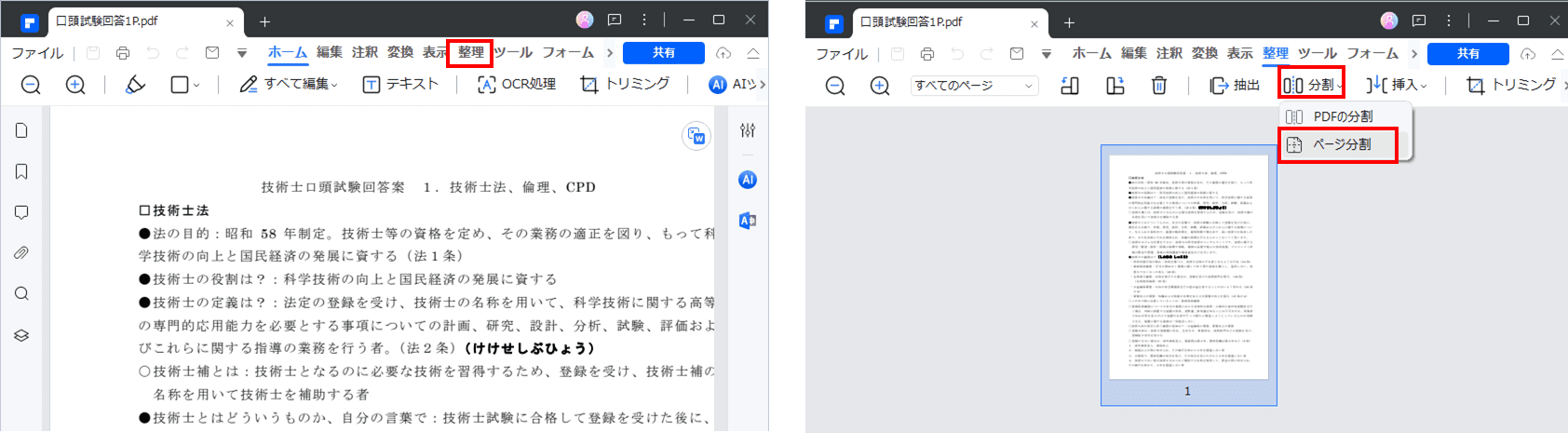
③「ページ分割」画面が表示されるので、区切り線の位置をマウスでドラッグして調整します。
④必要に応じて分割線を追加、削除します。
⑤「適用」ボタンをクリックします。

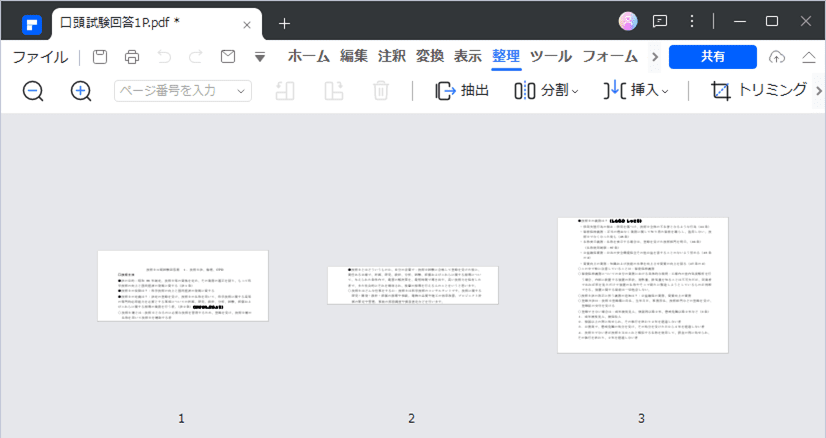
(2) PDFelementのページ分割機能のメリット
PDFelementのページ分割機能には以下のメリットがあります。
・操作が簡単:上でご紹介したように誰でも簡単に操作できます。
・分割線を手動で調整:分割位置を確認しながら位置調整ができます。
・無料で試用可能:無料体験版でもページ分割機能を使えます(Windows版;14日間、Mac版;7日間)
Part5. PDFファイルの分割に関するよくある質問と回答
Q: PDFを分割するためにはどのようなツールを使用すべきですか?
A: オンラインツールやブラウザ、またはPDF編集ソフトウェアなど、さまざまなツールが使えます。ニーズや環境、必要なセキュリティに合った適切なツールを選択してください。
Q: 分割後のPDFファイルの品質は維持されますか?
A: 大抵の場合、PDFの分割は品質に影響を与えません。元のPDFファイルと同じ品質が維持されます。
Q: 分割作業中にフォーマットが失われることはありますか?
A: 通常、PDFの分割はフォーマットの損失を伴いません。元のPDFファイルと同じレイアウトやフォントが維持されます。
Q: 分割されたPDFファイルにパスワード保護を設定できますか?
A: 一部のツールは、分割されたPDFファイルにパスワード保護を設定する機能を提供しています。これにより、セキュリティを向上させることができます。
Q: 分割されたPDFファイルで、デジタル署名は有効に保たれますか?
A: はい、通常、分割されたPDFファイルは元のPDFファイルと同じデジタル署名を保持します。デジタル署名は、ファイルの内容が変更されていないことを確認するために使用されます。
Q: 分割されたPDFファイルには、メタデータが保持されますか?
A: 大抵の場合、分割されたPDFファイルには元のPDFファイルと同じメタデータが保持されます。これには、作成者、作成日時、タイトルなどの情報が含まれます。
まとめ
ここでは複数ページのPDFのページ単位の分割及び、1枚のPDFの分割について説明しました。PDFelementを使えば、その両方の分割に対応することが可能です。無料体験版が提供されているので、是非その使い易さを体感してください。









役に立ちましたか?コメントしましょう!